איך לאתר את פרטי הטלוויזיה / מקרן הסמסונג שלכם?
אם אתם תוהים היכן למצוא את קוד הדגם ופרטי המוצר האחרים עבור הטלוויזיה או המקרן שלכם, בדקו את עמוד "אודות הטלוויזיה" (או "אודות המקרן"). עמוד זה מציג מידע מועיל אם תצטרכו אי פעם לבדוק את מספר הסידורי, למצוא את גרסת התוכנה הנוכחית, או לראות פרטים נוספים. כל מה שאתם צריכים נמצא כאן.

איתור פרטי המכשיר
הטלוויזיה או המקרן שלכם כוללים את כל הפרטים החשובים במקום אחד. כדי למצוא את העמוד, נווטו אל הגדרות, ואז בחרו ב-תמיכה. בחרו אודות הטלוויזיה (אודות המקרן או צור קשר עם Samsung) כדי לפתוח את העמוד, המופיע לפי קטגוריות: מידע ליצירת קשר, פרטי המוצר, ומידע על Smart Hub. הנה רשימה של כל מה שתמצאו שם:
צור קשר עם Samsung
- אתר אינטרנט: גישה לתמיכה של Samsung לחיפוש מידע על כל תכונה שתרצו לדעת עליה יותר.
- מספר טלפון: שירות לקוחות זמין אם ברצונכם לדבר עם נציג תמיכה.
פרטי המוצר
- קוד דגם: בדקו את סוג הדגם של המכשיר שלכם, כולל מידע כמו ארץ הייצור וגודל המסך.
- מספר סידורי: צפו במספר הסידורי הייחודי של היצרן.
- גרסת תוכנה: בדקו את סוג התוכנה המותקנת כרגע.
- קוד סטטוס: מציג הודעות שגיאה על פי קוד מספרי.
- גרסת תת-מיקרו: צפו בשם המיקרו-שבב המוטמע במכשיר.
- גרסת e-Manual: מדריך פתרון תקלות אלקטרוני עבור תכונות והגדרות שונות.
- כתובת MAC חוטית: בדקו את כתובת ה-Ethernet של המתאם.
- כתובת MAC אלחוטית: מצאו את כתובת הרשת עבור הטלוויזיה או המקרן.
- כתובת Bluetooth: משמשת לחיבור רמקולים או אוזניות באופן אלחוטי.
- כתובת MAC של שלט חכם Bluetooth: מציג את כתובת הרשת עבור השלט הפיזי.
- מצב סוללת השלט החכם: עקבו אחר אחוז הסוללה של השלט החכם.
- מספר המכשירים עם Ambient Auto מופעל: בדקו את המכשירים עם מצב Ambient, המציג תמונה או שעון כאשר המסך אינו בשימוש.
מידע על Smart Hub
- מזהה ייחודי: גישה למספר הזיהוי של תכונות Smart Hub שלכם.
- מזהה מכשיר ייחודי: מציג את המספר האישי של המכשיר שלכם.
- Netflix ESN: צפו במספר הסידורי האלקטרוני שבו Netflix משתמשת כדי לזהות את הטלוויזיה או המקרן שלכם.
ישנן שתי אפשרויות נוספות בתחתית עבור רישיון קוד פתוח וקוד QR אם ברצונכם לצפות בהן. בחרו "ביטול" כשתסיימו.
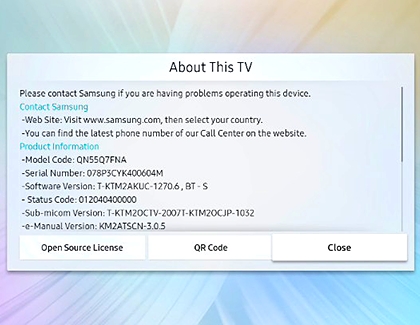
תודה על המשוב שלך
יש להשיב לכל השאלות.